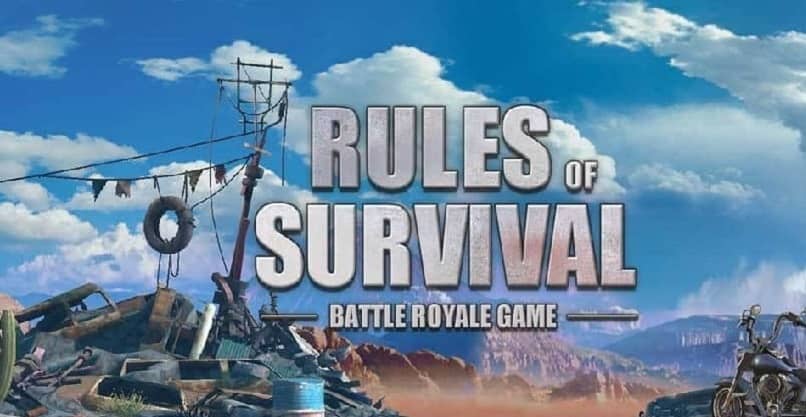
Chcesz naprawić błąd „ros.exe przestał działać” w grze Rules of Survival? Ten program może przedstawić ci powiedzenie niepowodzenie w rozpoczęciu nowej grykończący się czarnym ekranem i zatrzymujący program.
To coś, co wiem często związane z uszkodzonymi plikami lub przerwanie odczytu danych gry. Prawda jest taka, że są to punkty, które możesz wypróbować na swoim komputerze i znaleźć rozwiązanie tego problemu.
Zgodność administratora
Podczas uruchamiania gier online z systemu operacyjnego, takiego jak Windows 10kwestia „kompatybilności” jest traktowana bardzo poważnie. W tym sensie takie oprogramowanie jest wysoce zautomatyzowane i zawsze dokonuje odpowiednich korekt, aby programy działały poprawnie.
To powiedziawszy, jest to funkcja, która występuje tylko wtedy, gdy sygnalizujesz ją systemowi operacyjnemu, a nie inaczej. Dlatego jeśli chcesz spróbować rozwiązać błąd „ros.exe przestał działać” (który może podlegać temu aspektowi), musisz włącz kompatybilność run.
Aby to osiągnąć, musisz przejść do folderu gry, w którym znajduje się program uruchamiający Zasady przetrwania. Po wejściu do folderu musisz zlokalizować ikonę aplikacji, której używasz do uruchomienia gry.
Po zlokalizowaniu kliknij prawym przyciskiem myszy i wybierz opcję „Właściwości”, która przeniesie Cię do wyskakującego okienka z kilkoma zakładkami. Tam będzie taki, który powie „Zgodność ”i co należy wybrać, aby kontynuować.
W tej sekcji będziesz mógł szczegółowo opisać okno wskazujące, że program zostanie uruchomiony z ustawieniami administratora. Po wybraniu tego pola kliknij „Zastosuj”, a następnie „OK”.
Usuń foldery WINDOWS / temp i WINDOWS / prefetch
Wielu użytkowników zgadza się na forach pomocy, że jednym ze sposobów rozwiązania błędu „ros.exe przestał działać” jest usuwanie określonych treści. Pliki te są przechowywane w folderze w podstawowej lokalizacji systemu.
Te foldery nazywają się „Temp” i Prefetch ”i można je znaleźć w folderze Windows na dysku startowym. Dostęp do nich jest prosty, wystarczy zlokalizować miejsce następujące po tym adresie „Dysk C / Windows /”.
Stąd musisz po prostu zlokalizować każdą z szaf z plikami i usunąć to, co jest w nich. Ale Ostrożny! Musisz tylko zniknąć to, co jest w folderach jesteś już w tak, ponieważ możesz powodować konflikty w rejestrze.
Konflikty z programem antywirusowym
Między innymi zakłada się, że programy chroniące komputer przed zainfekowaniem lub szpiegowaniem mogą powodować konflikty z programem. Innymi słowy, programy antywirusowe mają tendencję do uznawania pewnych plików za szkodliwe dla zdrowia komputera.
Ale, nie wszyscy, którzy uważają się za szkodliwych, bywają takimi, co generuje pewne problemy z funkcjonalnością programów. Teraz, niezależnie od tego, czy używasz programu Windows Defender, czy zainstalowałeś inny program antywirusowy, musisz mieć tryb wykluczenia. Pozwala, jak wskazano, zignorować określone pliki lub foldery podczas analizy programu ochronnego.
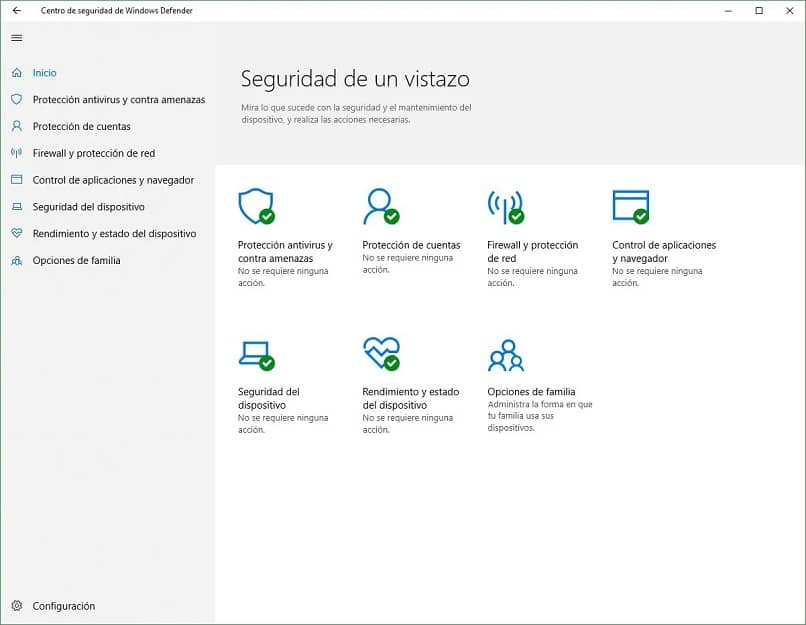
Musisz tylko zlokalizować opcję między ustawieniami antywirusa, które zainstalowałeś na swoim komputerze i wybrać folder gry. A) Tak, nie będzie podlegać marginesom bezpieczeństwa, a program da problemy, coś, co prawdopodobnie rozwiąże błąd „ros.exe przestał działać”.
Zaktualizuj sterowniki wideo, aby naprawić błąd „ros.exe przestał działać”
Innym powodem, dla którego możesz być świadkiem błędu zamknięcia reguł przetrwania, jest przestarzałość kontrolera wideo. Od pewnego razu nowa wersja programu wchodzi w życie, stara przestaje działać tak, jak powinna.
W takim przypadku należy wejść na stronę programisty i pobrać wskazany sterownik. Możesz również użyć do tego narzędzi systemu Windows, o ile aktualizacja nie zawiera błędów ani problemów.

